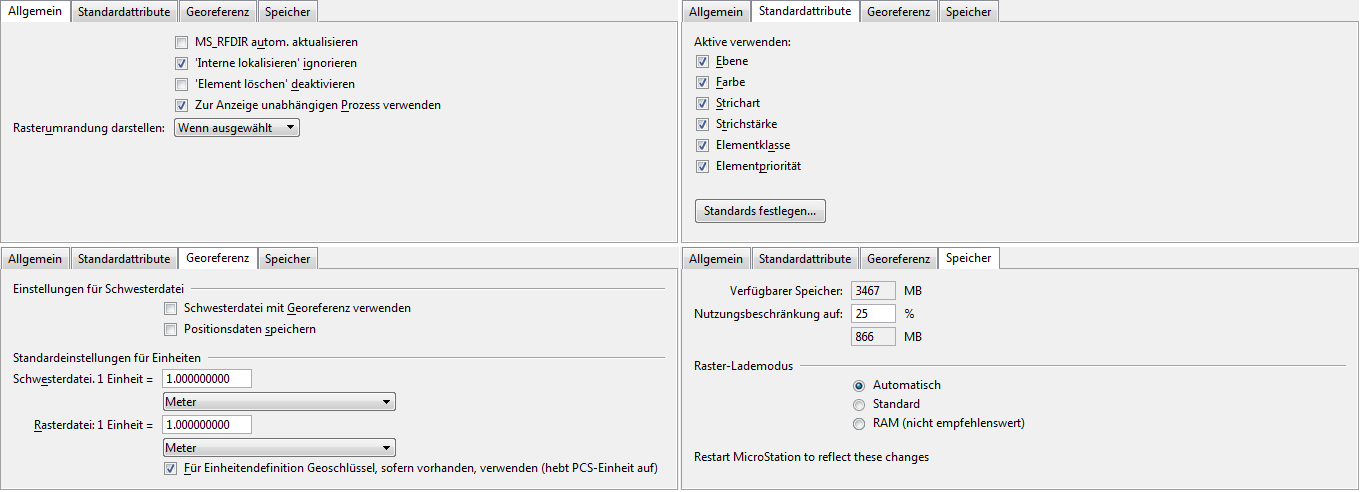Voreinstellungen (Dialogfeld) – Kategorie "Raster-Manager"
Enthält Steuerelemente zum Einrichten von Voreinstellungen für Rasterreferenzen.
Wenn Raster angehängt werden, übernehmen diese die aktuelle Symbolik (Ebene, Farbe, Strichstärke und Strichart). Sie können diese Standardwerte überschreiben, indem Sie im Dialog "Voreinstellungen" in der Kategorie "Raster-Manager" die gewünschten Standardattribute definieren.
| Einstellung | Beschreibung |
|---|---|
| MS_RFDIR autom. aktualisieren | Wenn diese Option aktiviert ist, wird der Pfad der angehängten Rasterbilder automatisch an die Konfigurationsvariable MS_RFDIR angehängt. Die Rasteranhänge werden in Verzeichnissen gesucht, die durch die Konfigurationsvariable benannt werden. Wenn diese Option deaktiviert ist (Standardeinstellung), werden die Pfade nicht an die Variable angehängt. Die Bilder werden nur in den Pfaden gesucht, die bereits in der Variable MS_RFDIR aufgeführt sind. |
| 'Interne lokalisieren' ignorieren | Bei aktivierter Option (Standardeinstellung) kann ein Rasteranhang nur über den Rand ausgewählt werden. Bei deaktivierter Option wird die Voreinstellung Interne lokalisieren im Dialogfeld Voreinstellungen, Kategorie "Eingabe" aufgerufen. |
| 'Element löschen' deaktivieren | Bei aktivierter Option werden die ausgewählten Raster von der Funktion Element löschen nicht gelöscht. Diese Option ist standardmäßig deaktiviert. |
| Zur Anzeige unabhängigen Prozess verwenden | Bei aktivierter Option (Standard) werden Raster mithilfe eines Prozesses angezeigt, der von anderen MicroStation-Operationen unabhängig ist. Jede neue Rasterdarstellungsanfrage unterbricht die vorherige Anfrage und beginnt eine neue. Wenn Sie daher mehrere Zoom-in-Vorgänge ausführen, wird nur der letzte Vorgang vollständig verarbeitet. Die Darstellungsengine verwendet alle Daten, die bereits im Speicher sind, um eine sofortige Darstellung zu liefern. Die Daten mit vollständiger Auflösung werden dann angezeigt, sobald sie verfügbar sind. |
| Rasterumrandung darstellen | Legt fest, ob und wann die Umrandung angezeigt wird.
Für die Darstellung der Umrandung wird die Symbolik verwendet, die in den Anhang-Headern des Rasters gespeichert ist, mit Ausnahme der Farbe. Als Farbe für die Darstellung der Rasterumrandung wird die Auswahlfarbe verwendet, die im Dialog "Zeichnungsdatei-Einstellungen" in der Kategorie "Farbe" definiert ist. Die Farbe kann in den Voreinstellungen unter "Ansichtsoptionen" überschrieben werden. Die Umrandung wird immer angezeigt, wenn diese mit der Funktion Elementauswahl hervorgehoben wird. Für die Darstellung der hervorgehobenen Umrandung wird die Element-Hervorhebungsfarbe verwendet, die im Dialog "Zeichnungsdatei-Einstellungen" in der Kategorie "Farbe" der Ansichtsoptionen definiert ist. Im Raster-Manager wird die Umrandung nur angezeigt, wenn ein Raster verschoben oder dynamisch geändert wird. Die Umrandung wird bei dynamischen Bewegungen auch dann angezeigt, wenn die Anzeigeoption auf "Nie" gesetzt ist. |
| Standardattribute | Wenn aktiviert ist, werden mit dieser Option die aktive Ebene, Farbe, Strichart, Strichstärke, Elementklasse und Elementpriorität für die neuen Rasteranhänge festgelegt. Standardmäßig sind alle Attribute aktiviert.
|
| Standardattribute einstellen | Öffnet den Dialog "Optionen für Standardrasteranhang" , in dem die Attribute des neu angehängten Rasters überprüft oder geändert werden können. |
| Schwesterdateien mit Georeferenz verwenden | Wenn aktiviert, extrahiert Raster-Manager für alle Formate mit Header-Informationen die Geoposition aus der verknüpften Schwester- bzw. Weltdatei (falls vorhanden) (Beispiel: COT, HMR, iTiff, GeoTiff). Die Schwester- bzw. Weltdatei muss sich in demselben Ordner wie das Bild befinden und denselben Präfix aufweisen, um verwendet werden zu können. Bei Dateien wie GeoTiff, ECW und SID wird der Header nicht gelesen und stattdessen die Schwester-/Weltdatei verwendet. Das heißt, wenn der Bild-Header ein Koordinatensystem beinhaltet, wird dieses nicht verwendet. Sobald die Einstellung für "Geo-Priorität" in Raster-Manager geladen wurde, kann mit ihrer Hilfe die Georeferenz von Schwesterdatei in Bild-Header oder Anhang geändert werden. Diese Voreinstellung ist für Bilddateien nützlich, die mit älteren Systemen verwendet wurden, die keine Header-Informationen unterstützten und wo stattdessen Schwester- bzw. Weltdateien verwendet wurden, um die Geoposition zu speichern. Diese Option ist standardmäßig deaktiviert. |
| Positionsdaten speichern | Wenn diese Option aktiviert ist, wird die Speicherortinfo automatisch in einer Schwesterdatei gespeichert, wenn das Rasterbildformat diese Funktion nicht unterstützt. Diese Option ist standardmäßig deaktiviert. Diese Option betrifft lediglich die Dateien mit Schwesterdateien. Sie können die Art der Schwesterdatei (HGR oder Weltdatei) über die Konfigurationsvariable MS_RASTER_DEFAULTSISTER oder über folgende Tastatureingaben bestimmen: |
| Standard-Einheitseinstellungen für Schwesterdatei | Legt Einheitentyp und -wert fest, die bei Schwesterdateien zu verwenden sind. Gültig für Weltdateien und ERS-Schwesterdateien. Gilt nur für ERS-Schwesterdateien, wenn die Einheit nicht aus den Geocodierungsinformationen abgeleitet werden kann. Dieser Einheitentyp kann als eine Entfernung oder in Arbeitseinheiten ausgedrückt werden. Standardmäßig werden Meter verwendet. |
| Standard-Einheitseinstellungen für Rasterdatei | Legt den Einheitentyp und -wert fest, der für Rasterdateien verwendet werden soll, falls dieser nicht aus den Geocodierungsinformationen abgeleitet werden kann, die im Raster-Header angegeben sind. Gilt für folgende Arten von Rasterdateien: BIL, Erdas IMG, ECW, JPEG2000, GeoTiff, MrSID, NITF, SpotDimap und WMS. Dieser Einheitentyp kann als eine Entfernung oder in Arbeitseinheiten ausgedrückt werden. Standardmäßig werden Meter verwendet. |
| Für Einheitendefinition Geoschlüssel, sofern vorhanden, verwenden (hebt PCS-Einheit auf) | Diese Option wird verwendet, wenn Geotiffeinheiten festgelegt werden. Wenn diese Option aktiviert ist (Standardeinstellung), wird das Geotiff-Bild unter Verwendung der in seinem ProjLinearUnitsGeoschlüssel-Feld gefundenen Einheiten platziert. Wenn diese Option deaktiviert ist, wird das Geotiff-Bild unter Verwendung der Einheiten unter dem Projizierten Koordinatensystem (PCS) platziert. |
| Verfügbarer Arbeitsspeicher | Zeigt den verfügbaren Arbeitsspeicher in MB an. |
| Nutzungsbeschränkung auf | Ermöglicht es Ihnen, die höchste Prozentzahl an verfügbarem Arbeitsspeicher für das Laden von Rastern einzustellen. Die Standardeinstellung ist 25 %. Im Feld darunter wird der Prozentsatz in der entsprechenden MB-Zahl angezeigt. |
| Raster-Lademodus | Wenn diese Einstellung auf "Automatisch" (Standardeinstellung) gesetzt ist, werden Raster im Arbeitsspeicher geladen, bis die festgelegte Beschränkung für den maximal verfügbaren Arbeitsspeicher erreicht ist. Anschließend wird der Standardmodus verwendet. Im Standardmodus werden bei Bedarf Cache-Dateien erstellt. Wenn die Option "RAM" ausgewählt wurde (nicht empfohlen), werden Raster immer in den Arbeitsspeicher geladen. |